Top 7 způsobů, jak Fix iOS 12 / 12.1 App Store nefunguje správně
"Vy také čelíte problému, který jsemprochází po aktualizaci na iOS 12? Nevím, co se stane s mým App Store, protože jsem nemohl stáhnout žádnou aplikaci z ní, protože jsem aktualizoval na nejnovější verzi pro iOS. Pokaždé, když se pokusím stáhnout jakoukoli aplikaci, říká: Nelze stáhnout aplikaci ... "

Po aktualizaci iOS 12 jich je několikvydání, které bylo hlášeno uživateli Apple. Nelze stáhnout aplikace. Systém iOS 12 je jedním z problémů, s nimiž se potýkají po aktualizaci zařízení na nejnovější verzi systému iOS. Pokud také čelíte stejnému problému, měli byste být pravděpodobně rádi, že nejste sami čelí stejnému problému, a dokonce existuje dobrá zpráva, že řešení je nalezeno k řešení tohoto problému. Přečtěte si článek a zjistěte, jak opravit App Store, který nestahuje iOS 12 / 12.1.
- Způsob 1: Zkontrolujte připojení k internetu a povolte používání App Store pomocí dat
- Způsob 2: Vynutit restartování zařízení iPhone / iPad v systému iOS 12
- Způsob 3: Odhlaste se z Apple ID a znovu se přihlaste
- Způsob 4: Reset nastavení sítě
- Způsob 5: Reset všech nastavení
- Způsob 6: Změňte jazyk systému v nastavení
- Způsob 7: Aktualizace na nejnovější verzi iOS
Způsob 1: Zkontrolujte připojení k internetu a povolte používání App Store pomocí dat
První metodou je jednoduché řešení, které je třeba překonatAplikace iOS 12 App Store nefunguje ve vašem zařízení iDevice. Tato metoda vám pomůže zjistit, že vaše připojení k internetu funguje dobře a není problém týkající se vašeho připojení k internetu a také umožňuje aplikaci App Store používat mobilní data pro správné stažení aplikace z App Store.
Kroky, jak zakázat a povolit síťové připojení:
1. Přejděte na Nastavení vašeho iPhone >> Zapněte režim Letadlo.
2. Počkejte nějakou dobu a poté vypněte režim Letadlo.

Kroky, jak zkontrolovat, zda uživatelé povolili obchodu s aplikacemi používat mobilní data:
1. Přejděte na Nastavení vašeho iPhone >> Klepněte na Mobilní data / Mobilní data.
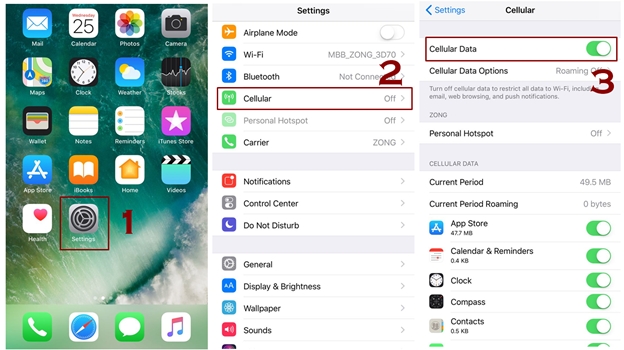
2. Přejděte dolů a vyhledejte možnost App Store, abyste zjistili, zda je zapnutá nebo ne.
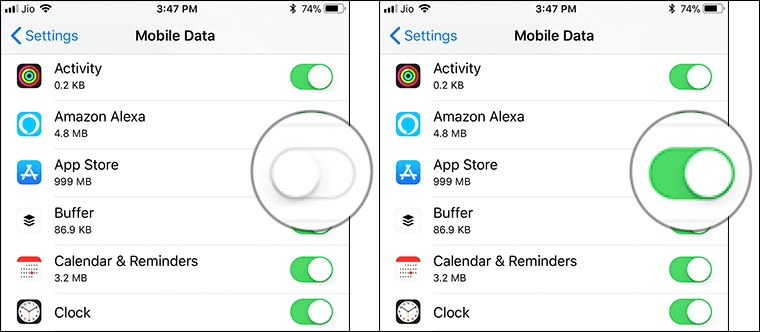
3. Ujistěte se, že je přepínač zapnutý.
Způsob 2: Vynutit restartování zařízení iPhone / iPad v systému iOS 12
Druhé řešení k překonání obchodu iOS 12 App Storene načítání znamená vynutit restartování iPhone a toto je běžná praxe všech uživatelů, protože to funguje většinou. Vynutit restart způsobí, že vaše zařízení ukončí veškerou aplikaci, která byla spuštěna na pozadí, a zajistí, aby zařízení začalo znovu fungovat, aby fungovalo normálně.
Pro iPhone X a 8:
Nejprve stiskněte tlačítko hlasitosti nahoru a dolů a poté tlačítko napájení na několik sekund, pokud nevidíte logo Apple. Brzy se váš iPhone restartuje a získá nový začátek.
Pro iPhone 7/7 Plus:
Nejprve stiskněte a podržte tlačítko napájení a tlačítko pro snížení hlasitosti po dobu alespoň 10 sekund, pokud na obrazovce nevidíte logo Apple.
Pro modely iPhone 6 a starší:
Nejprve stiskněte a podržte tlačítko napájení a tlačítko Domů na svém iPhone po dobu alespoň 10 sekund, pokud na obrazovce neobdržíte logo Apple.
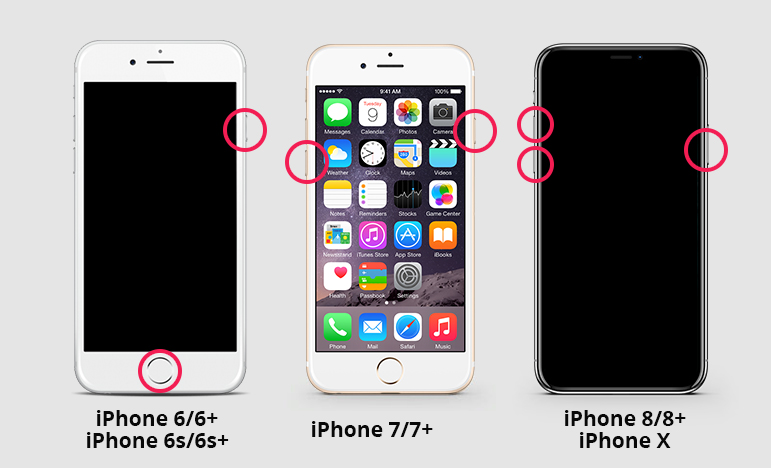
Způsob 3: Odhlaste se z Apple ID a znovu se přihlaste
Existuje vysoká možnost, že váš App Storenefungování na verzi beta pro iOS 12 je způsobeno určitým problémem s vaším Apple ID. Proto nikdy není špatný nápad odhlásit se a znovu přihlásit Apple ID na vašem iPhone / iPad. Existuje několikrát, kdy uživatelé zjistili, že tato metoda funguje dokonale. Takže raději zkuste.
1. Otevřete v zařízení iPhone aplikaci Nastavení >> Klikněte na [vaše jméno].
2. Přejděte dolů a klepněte na Odhlásit se.
3. Dále zadejte své heslo Apple ID a potom klepněte na Zapnout.
4. Objeví se dialogové okno s nápisem, že všechny vaše fotografie, dokument v iCloud bude ze zařízení odstraněn.
5. Klepněte na Odhlásit >> Klepnutím znovu Odhlásit potvrďte svůj požadavek.
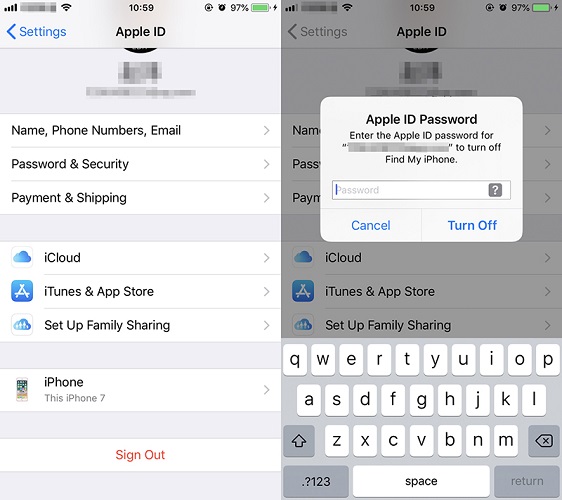
Způsob 4: Reset nastavení sítě
Pokud App Store nestáhne iOS 12 kvůli žádnéproblém se sítí pak je lepší resetovat nastavení sítě, protože tím se vaše síťové nastavení přepne do výchozího režimu. Možná jste provedli některé změny v nastavení vaší sítě iPhone, kvůli kterým také můžete trpět tímto problémem.
1. Otevřete Nastavení >> Klepněte na Obecné.
2. Přejděte na Obnovit >> Klepněte na Obnovit nastavení sítě.
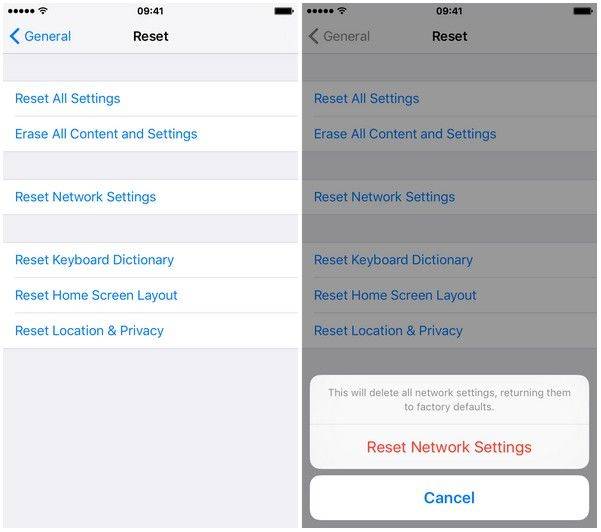
3. Pokud jste nějaké nastavili, zadejte přístupový kód.
4. Jakmile se zobrazí zpráva na obrazovce, znovu klikněte na možnost Obnovit nastavení sítě.
5. Během několika minut budete moci obnovit nastavení sítě.
Způsob 5: Reset všech nastavení
Obnovit všechna nastavení na vašem iPhone / iPad je snadnéúkol. V zásadě to znamená, že resetujete všechna nastavení svého zařízení a uvedete je do výchozího režimu, díky kterému fungují všechny aplikace a další funkce zařízení. Řeší také problémy s iOS 12 App Store.
Kroky, jak vyřešit selhání aplikace iOS 12 App Store v iPhone:
1. Otevřete Nastavení >> Klepněte na Obecné.
2. Klepněte na Obnovit >> Klepněte na Obnovit všechna nastavení.
3. Pokud jste nějaké nastavili, zadejte přístupový kód.
4. Po zobrazení potvrzovací zprávy na obrazovce znovu klepněte na možnost Obnovit všechna nastavení.
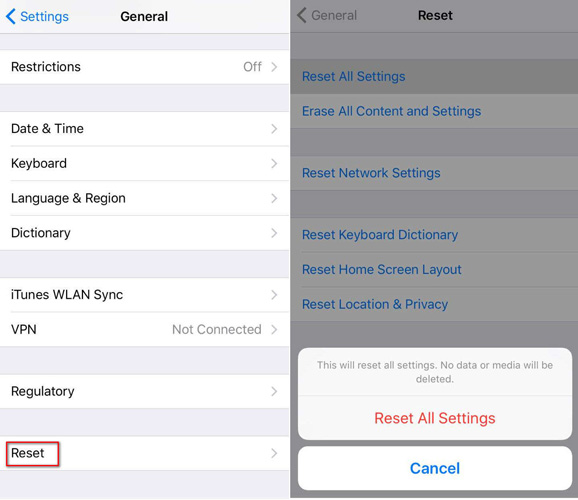
5. Obnovení všech nastavení vašeho iPhone bude chvíli trvat. Pokud nechcete vyzkoušet žádné další operace, můžete také snížit iOS 12 na iOS 11.
Způsob 6: Změňte jazyk systému v nastavení
Tato metoda může znít trochu divněuživatelé vyřešit problém, jako je iOS 12 App Store nevyhraje, ale ve skutečnosti tato metoda fungovala pro některé z uživatelů. Takže, je lepší zkusit z jakéhokoli možného důvodu, protože tam nikdy nevíte, která metoda pracuje pro vy.
1. Otevřete na vašem iPhone aplikaci Nastavení >> Klepněte na Obecné.
2. Přejděte dolů, najděte „Jazyk a region“ a klepněte na něj.
3. Dále klepněte na „[Device] Language“ (Jazyk zařízení), vyberte požadovaný jazyk a klepněte na Done (Hotovo).

4. Na obrazovce se objeví potvrzovací zpráva. Klikněte na možnost Změnit na [váš jazyk].
Způsob 7: Aktualizace na nejnovější verzi iOS
Tato metoda je poslední možností, jak opravit iOS12 nelze stahovat aplikace. Aktualizace zařízení na novější verzi má vysokou možnost opravit chybu předchozí verze. Aktualizace systému iOS na nejnovější verzi problém nejen opraví, ale také vám poskytne další funkce s určitým efektivním výstupem. Aktualizace na zařízení lze provést dvěma procesy: OTA Update a aplikací třetích stran. Pojďme se tedy podívat, jak to funguje.
Aktualizujte na nejnovější verzi iOS prostřednictvím aktualizace OTA:
1. Nejprve otevřete na vašem zařízení iPhone Nastavení >> Klepněte na Obecné
2. Klepněte na Aktualizace softwaru a podívejte se, zda není k dispozici žádná nová aktualizace.
3. Pokud najdete, klikněte na Instalovat nyní. Instalace aktualizace bude nějakou dobu trvat.
Aktualizace na nejnovější verzi iOS pomocí aplikace:
Pokud jde o aktualizaci iDevice prostřednictvímAplikace pak první aplikace, která se objeví na mysli, je nástroj pro opravu systému iOS ReiBoot. Tato aplikace vám umožní snadno upgradovat a dokonce downgradovat verzi vašeho zařízení pro iOS. Nemusíte se ani obávat, který firmware je vhodný pro vaše zařízení, protože stahuje firmware online, který vaše zařízení potřebuje. Tento nástroj může snadno vyřešit i více než 50 problémů se systémem iOS. Stáhněte si a nainstalujte aplikaci do počítače a aktualizujte systém iOS. verze vašeho iPhone.
1. Otevřete v počítači ReiBoot a připojte iPhone pomocí USB kabelu.
2. V možnostech klikněte na možnost „Opravit vše iOS zaseknuté“.
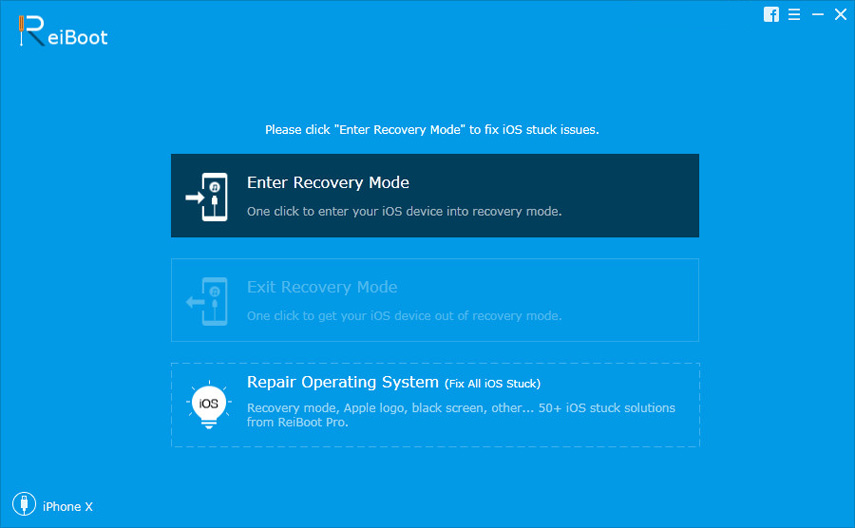
3. Stáhněte si balíček firmwaru online.
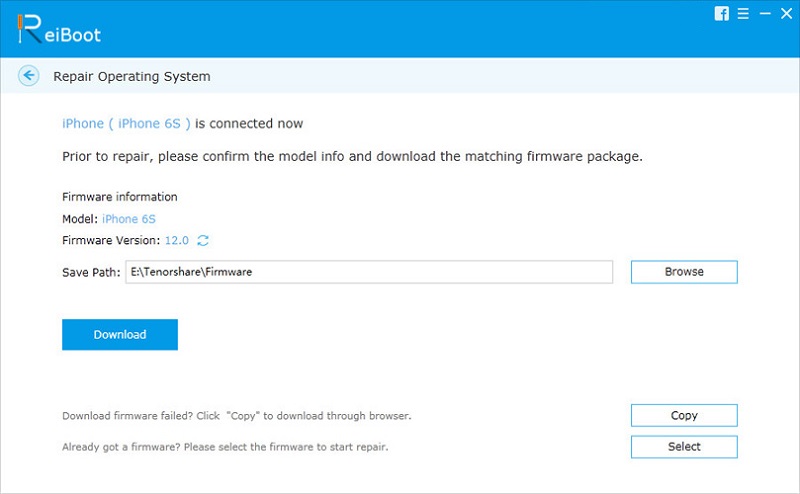
4. Potvrďte Zahájit opravu, jakmile bude stahování dokončeno.
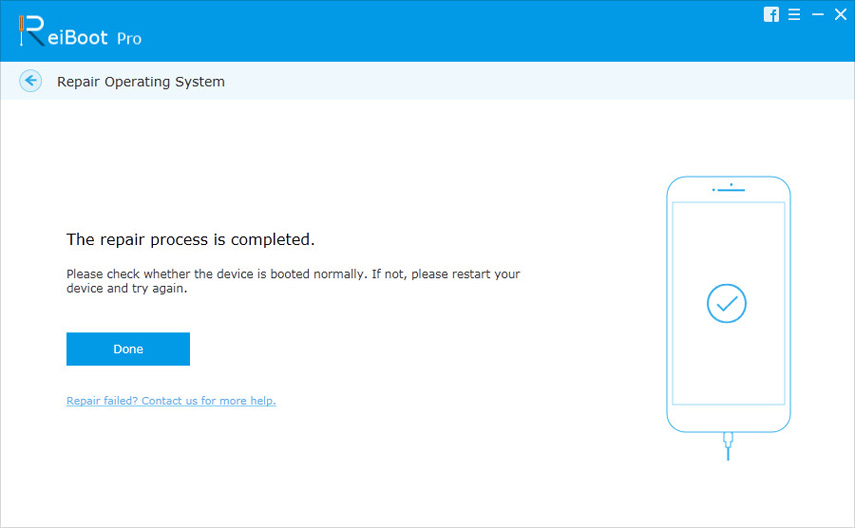
5. Úspěšně jste aktualizovali svůj iOS na iPhone.
Tento článek se zabývá problematikou iOS 12/12.1 se nelze připojit k App Store. Existují různé způsoby, jak problém vyřešit, ale snadný a jednoduchý způsob je aktualizace verze pro iOS pomocí Tenorshare ReiBoot. Tento nástroj se dokonce zabývá dalšími problémy se systémem iOS, jako je černá obrazovka iPhone, iPhone se restartuje, iPhone se nezapne atd. Zkuste to.









